Upgraden van oude QuickPlan-apps naar QuickPlanX
QuickPlanX is een opnieuw ontworpen app die de oude QuickPlan-apps vervangt en een op iCloud gebaseerde oplossing biedt voor het maken en beheren van projectplannen. Deze gids helpt u bij het upgraden van uw bestaande projecten van de oude QuickPlan-apps naar QuickPlanX.
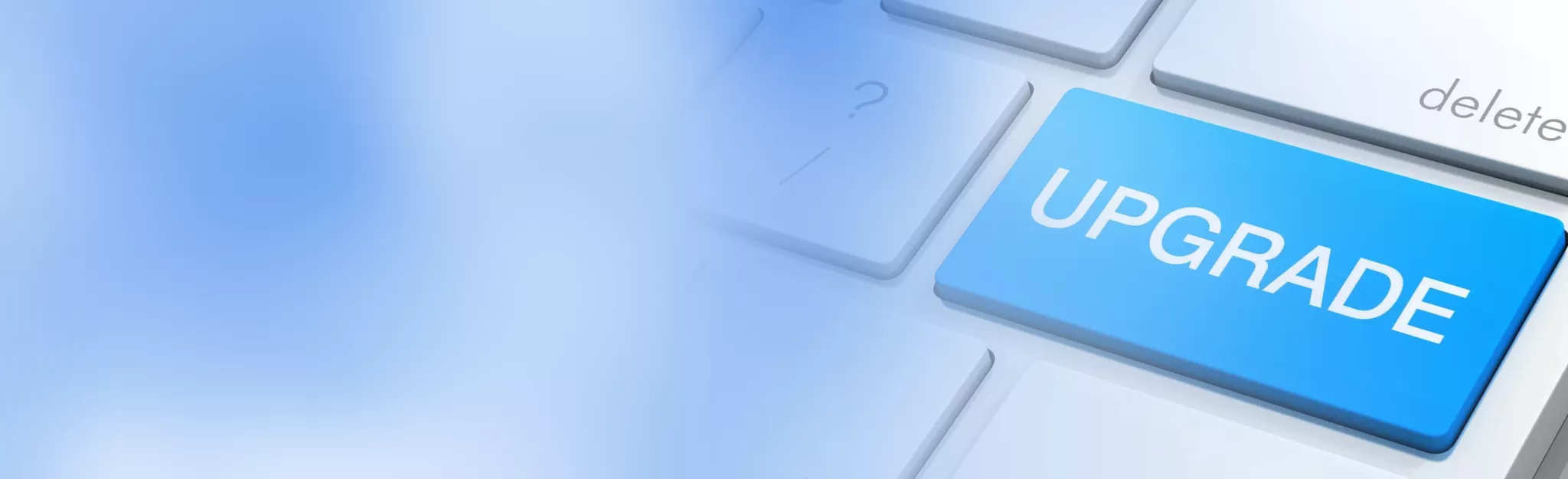
Uw oude QuickPlan-bestanden voorbereiden
QuickPlanX ondersteunt het importeren van oude projectbestanden met de .qpp-bestandsextensie. Daarom is het essentieel om projecten die zijn gemaakt met oude QuickPlan-apps op te slaan als bestanden die toegankelijk zijn vanuit de Bestanden-app op iOS en de Finder-app op macOS.
Voor macOS-gebruikers
- Zoek uw oude QuickPlan-bestanden met Finder. Zoek op naam of op de
.qpp-extensie. - Sla de bestanden op in een map naar keuze, bij voorkeur op iCloud Drive.
Voor iOS-gebruikers
Projecten die zijn opgeslagen in de oude app
Sommige projecten worden intern opgeslagen in de oude QuickPlan-app op uw apparaat. Om deze projecten te importeren, moet u ze exporteren als .qpp-bestanden. Volg deze stappen:
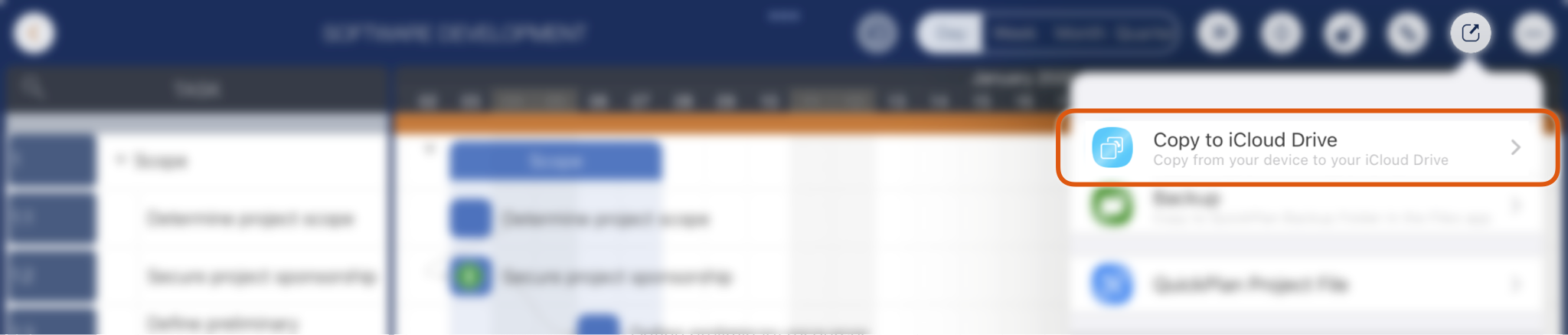
- Tik op het projectpictogram in het welkomstvenster om het oude project op uw iPad of iPhone te openen.
- Tik op de exportknop op de werkbalk en selecteer "Kopieer naar iCloud Drive."
- Kies een map om uw projectbestand op te slaan.
Projecten die al op iCloud Drive staan
Als uw projecten al zijn opgeslagen op iCloud Drive als .qpp-bestanden, zijn ze klaar om te worden geïmporteerd in QuickPlanX.
Importeren vanuit .qpp-bestanden
Zodra uw oude QuickPlan-bestanden zijn opgeslagen op iCloud Drive of een andere toegankelijke locatie, volgt u deze stappen om ze te importeren in QuickPlanX:
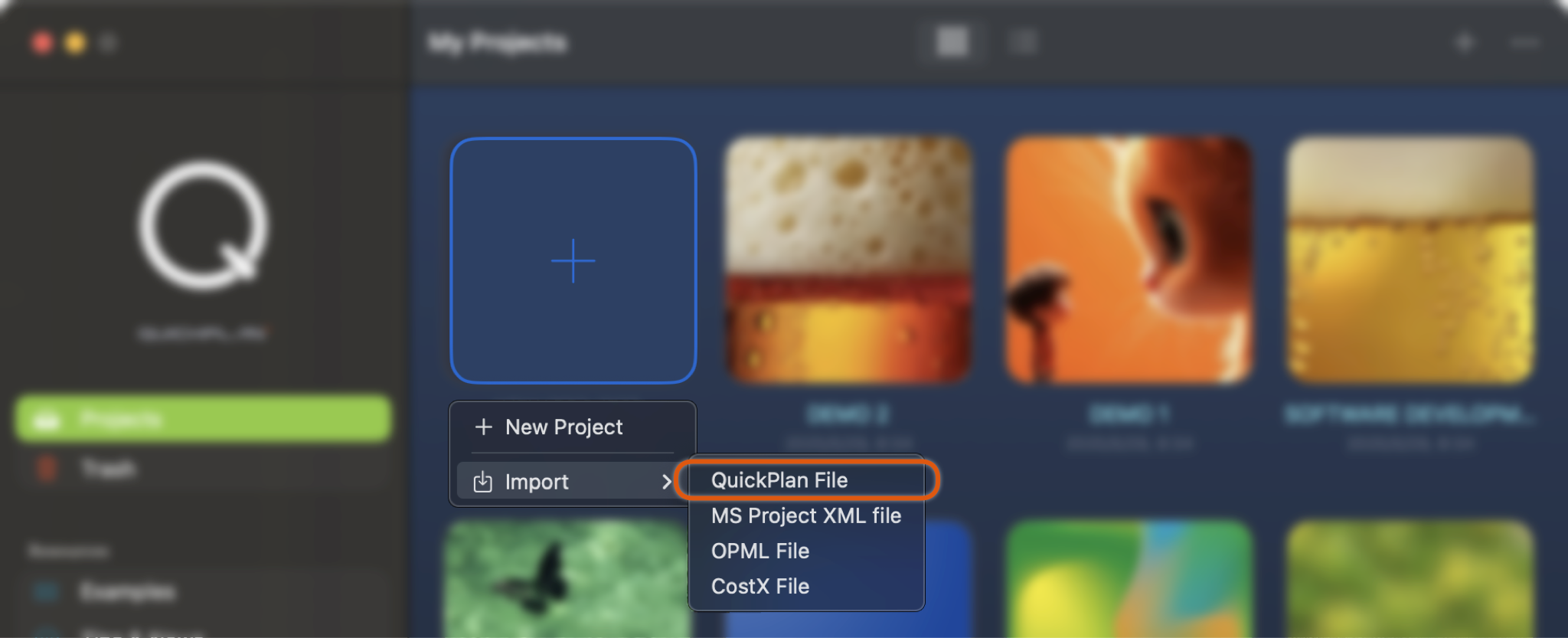
- Start de QuickPlanX-app op uw apparaat (iPad, iPhone of Mac).
- Tik op het "+"-pictogram in het welkomstvenster en selecteer "Importeren vanuit QuickPlan-bestand."
- Blader en selecteer het QuickPlan-bestand dat u wilt importeren.
- Wacht tot het importproces is voltooid. Het geïmporteerde project verschijnt als een pictogram in de weergave "Mijn projecten" in het welkomstvenster.
Door deze stappen te volgen, kunt u uw projecten eenvoudig overzetten naar QuickPlanX en profiteren van de nieuwe functies en mogelijkheden. Veel plezier met plannen met QuickPlanX!
Over iCloud-opslag
iCloud Drive
- Optionele opslag: iCloud Drive is een van de opties die beschikbaar zijn voor gebruikers om projectbestanden op te slaan. Gebruikers kunnen ervoor kiezen om hun projectbestanden op andere locaties op te slaan, zoals verschillende cloudopslagdiensten.
- Verantwoordelijkheid van de gebruiker: Gebruikers hebben eigendom en verantwoordelijkheid voor de veiligheid en beveiliging van hun projectbestanden. Dit omvat het zorgen voor back-ups en het beheren van de toegang.
- Synchronisatieconflicten: Bij het bijwerken van dezelfde projectbestanden vanaf meerdere apparaten moeten gebruikers eventuele synchronisatieconflicten die kunnen optreden handmatig oplossen.
iCloudKit
- Gebruikt door QuickPlanX.
- Fungeert als een databaseservice en slaat projecten rechtstreeks op in iCloud.
- Biedt automatische synchronisatie op alle apparaten zonder tussenkomst van de gebruiker.
- Zorgt ervoor dat alle wijzigingen onmiddellijk op alle apparaten worden weergegeven, wat een naadloze ervaring biedt.
Belangrijkste verschillen
- Opslagtype: iCloud Drive is bestandsgebaseerd, terwijl iCloudKit databasegebaseerd is.
- Gebruikerscontrole: iCloud Drive geeft gebruikers controle over de opslaglocaties van bestanden, terwijl iCloudKit de opslag automatisch afhandelt.
- Conflictoplossing: iCloud Drive synchroniseert bestanden automatisch, maar vereist dat gebruikers conflicten handmatig oplossen wanneer hetzelfde bestand op meerdere apparaten wordt bewerkt, terwijl iCloudKit automatische synchronisatie biedt met ingebouwde conflictoplossing.